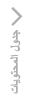

شاشة كفاءة الوقود
تتبدل شاشة الاقتصاد في الوقود بين سجل الاقتصاد في الوقود، وشاشة تدفق الطاقة (إذا كانت مزودة) والإعدادات. يمكن عرضهم باختيار كل بند على الشاشة الوسطى.
-
اختر “Information” الموجودة على الشاشة الرئيسية.
-
اختر “Fuel Efficiency Monitor”.
-
اضغط مفتاح التحكم لعرض القائمة.
-
اختر البند الموجود في القائمة. كل بند يعمل على النحو التالي:
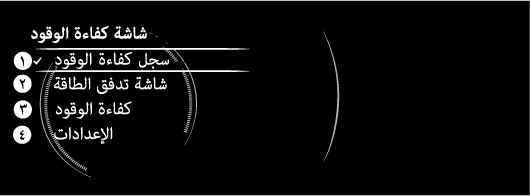
-
تعرض المعلومات المتعلقة بالاقتصاد في الوقود.
-
تعرض حالة تشغيل النظام.
-
تعرض كفاءة الطاقة الفعلية. (متوفر في بعض الموديلات)
-
تعرض الإعدادات الخاصة بشاشة الاقتصاد في الوقود.
سجل الاقتصاد في الوقود
تعرض المعلومات المتعلقة بالاقتصاد في الوقود.
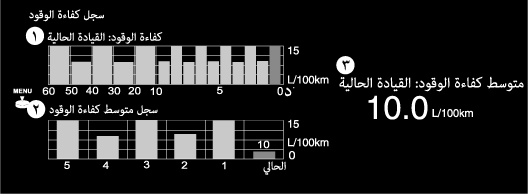
-
تقوم بعرض اقتصاد الوقود على مدى الـ 60 دقيقة الماضية.
-
تقوم بعرض اقتصاد الوقود كل دقيقة على مدى الدقيقة 1 إلى 10 دقائق الماضية.
-
تقوم بعرض اقتصاد الوقود كل 10 دقائق على مدى الدقيقة 10 إلى 60 دقائق الماضية.
-
-
تقوم بعرض متوسط الاقتصاد في الوقود على مدى الخمس مرات الماضية لإعادة التهيئة وبعد إعادة التهيئة الحالية.
-
تقوم بحساب متوسط اقتصاد الوقود بفواصل زمنية منتظمة بعد بدء سير السيارة، وتقوم بعرضه.
شاشة تدفق الطاقة
مع نظام M الهجين (بدون SKYACTIV-X 2.0)
يعرض حالة تشغيل نظام i-stop وحالة تشغيل وظيفة إبطال تشغيل الأسطوانة، ووضع تشغيل نظام M الهجين وتوليد الطاقة.
يعرض تدفق الطاقة بواسطة اتجاه الأسهم وحركتها.
في حال عدم وجود تدفق للطاقة، لا يتم عرض الأسهم.
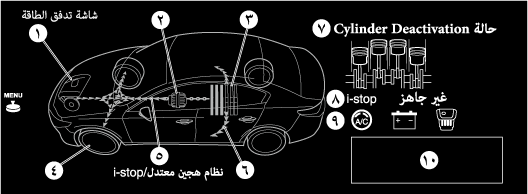
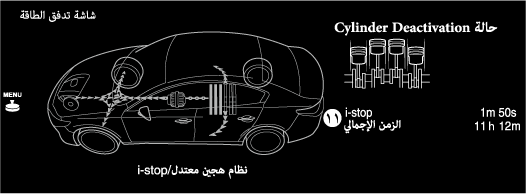
-
المحرك
-
المولد-بادئ التشغيل المدمج (ISG)
-
بطارية نظام M الهجين
-
الإطارات
-
الأسهم تشير إلى تدفق الطاقة
-
تتحرك الأسهم من بطارية نظام M الهجين باتجاه الأجهزة الكهربائية، ويتم إضاءة مؤشر السيارة في نفس الوقت.
يتم عرض كل الأسهم، إلا أن المؤشر الفعلي يختلف.
(مثال)
-
عندما يتم شحن بطارية نظام M الهجين، تتحرك الأسهم باتجاه بطارية نظام M الهجين.
-
أثناء القيادة تتحرك الأسهم باتجاه الإطارات من المحرك (من كل من المحرك و ISG، طبقاً لظروف القيادة). بالإضافة لذلك، تتحرك الأسهم من بطارية نظام M الهجين باتجاه الأجهزة الكهربائية، ويتم إضاءة مؤشر السيارة في نفس الوقت.*١
-
تدور مؤشرات الإطارات أثناء القيادة.
-
يتم عرض كمية الطاقة المتبقية في بطارية نظام M الهجين في 6 مستويات.
-
يتم التحكم بشحن بطارية نظام M الهجين تلقائياً بواسطة نظام M الهجين. قد لا تصل الطاقة المتبقية في بطارية نظام M الهجين إلى الحد الاقصى حتى لو تم توليد الطاقة باستخدام طاقة المحرك والطاقة المتولدة عن تباطؤ السيارة. إلا أن ذلك لا يشير إلى وجود مشكلة.
-
-
يتم عرض حالة كل أسطوانة بالألوان. يتم عرض الأسطوانات العاملة باللون الأحمر. (متوفر في بعض الموديلات)
-
تعرض حالة الاستعداد بشأن ما إذا كان تشغيل وظيفة i-stop متاحاً.
-
تعرض حالة الاستعداد لتشغيل وظيفة i-stop باستخدام الأيقونات (المحرك، البطارية، ومكيف الهواء) . تضيء الأيقونات التي تشير إلى أن الاستعداد لتشغيل النظام قد اكتمل. الأيقونات التي لم تضيء تشير إلى أن الاستعداد لتشغيل النظام لم يكتمل.
-
توضح العمليات المطلوبة من السائق لتشغيل وظيفة i-stop أثناء عدم تشغيلها.
-
تقوم بعرض مدة الوقت الحالي التي ظلت وظيفة i-stop تعمل فيها ومجمل مدة الوقت التي كانت تعمل فيها.
-
قد يختلف المؤشر طبقاً لظروف القيادة.
مع نظام M الهجين (مع SKYACTIV-X 2.0)
يعرض حالة تشغيل نظام i-stop وحالة تشغيل وضع الاحتراق، ووضع تشغيل نظام M الهجين وتوليد الطاقة.
يعرض تدفق الطاقة بواسطة اتجاه الأسهم وحركتها.
في حال عدم وجود تدفق للطاقة، لا يتم عرض الأسهم.
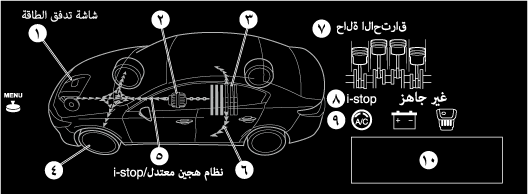
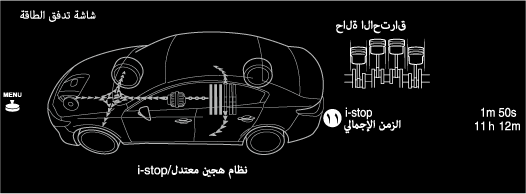
-
المحرك
-
المولد-بادئ التشغيل المدمج (ISG)
-
بطارية نظام M الهجين
-
الإطارات
-
الأسهم تشير إلى تدفق الطاقة
-
تتحرك الأسهم من بطارية نظام M الهجين باتجاه الأجهزة الكهربائية، ويتم إضاءة مؤشر السيارة في نفس الوقت.
يتم عرض كل الأسهم، إلا أن المؤشر الفعلي يختلف.
(مثال)
-
عندما يتم شحن بطارية نظام M الهجين، تتحرك الأسهم باتجاه بطارية نظام M الهجين.
-
أثناء القيادة تتحرك الأسهم باتجاه الإطارات من المحرك (من كل من المحرك و ISG، طبقاً لظروف القيادة). بالإضافة لذلك، تتحرك الأسهم من بطارية نظام M الهجين باتجاه الأجهزة الكهربائية، ويتم إضاءة مؤشر السيارة في نفس الوقت.*١
-
تدور مؤشرات الإطارات أثناء القيادة.
-
يتم عرض كمية الطاقة المتبقية في بطارية نظام M الهجين في 6 مستويات.
-
يتم التحكم بشحن بطارية نظام M الهجين تلقائياً بواسطة نظام M الهجين. قد لا تصل الطاقة المتبقية في بطارية نظام M الهجين إلى الحد الاقصى حتى لو تم توليد الطاقة باستخدام طاقة المحرك والطاقة المتولدة عن تباطؤ السيارة. إلا أن ذلك لا يشير إلى وجود مشكلة.
-
-
يعرض مؤشر الأسطوانة باللون الأبيض حينما لا يتم حقن الوقود في المحرك. عند حقن الوقود في المحرك، يتغير اللون إلى الأحمر ومن ثم إلى الأخضر الداكن حيث يتم حرق الوقود بفعالية. بالإضافة لذلك، حينما يتم حرق الوقود بفعالية، يتم عرض SPCCI على الشاشة. (SPCCI=ضغط الاشتعال المتحكم به بالشرارة)
-
تعرض حالة الاستعداد بشأن ما إذا كان تشغيل وظيفة i-stop متاحاً.
-
تعرض حالة الاستعداد لتشغيل وظيفة i-stop باستخدام الأيقونات (المحرك، البطارية، ومكيف الهواء) . تضيء الأيقونات التي تشير إلى أن الاستعداد لتشغيل النظام قد اكتمل. الأيقونات التي لم تضيء تشير إلى أن الاستعداد لتشغيل النظام لم يكتمل.
-
توضح العمليات المطلوبة من السائق لتشغيل وظيفة i-stop أثناء عدم تشغيلها.
-
تقوم بعرض مدة الوقت الحالي التي ظلت وظيفة i-stop تعمل فيها ومجمل مدة الوقت التي كانت تعمل فيها.
-
قد يختلف المؤشر طبقاً لظروف القيادة.
فقط السيارات المجهزة بوظيفة i-stop
تعرض حالة تشغيل وظيفة i-stop.
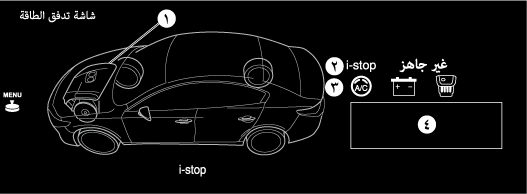
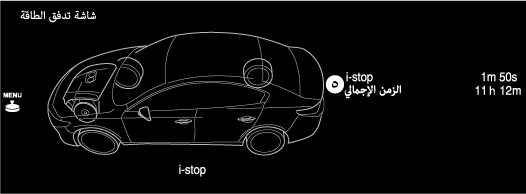
-
تعرض حالة تشغيل وظيفة i-stop في منطقة المحرك. يتم إضاءة منطقة المحرك حينما لا يتم تشغيل إيقاف تباطؤ المحرك، ولا تتم الإضاءة حينما يكون إيقاف تباطؤ المحرك قيد التشغيل.
-
تعرض حالة الاستعداد بشأن ما إذا كان تشغيل وظيفة i-stop متاحاً.
-
تعرض حالة الاستعداد لتشغيل وظيفة i-stop باستخدام الأيقونات (المحرك، البطارية، ومكيف الهواء) . تضيء الأيقونات التي تشير إلى أن الاستعداد لتشغيل النظام قد اكتمل. الأيقونات التي لم تضيء تشير إلى أن الاستعداد لتشغيل النظام لم يكتمل.
-
توضح العمليات المطلوبة من السائق لتشغيل وظيفة i-stop أثناء عدم تشغيلها.
-
تقوم بعرض مدة الوقت الحالي التي ظلت وظيفة i-stop تعمل فيها ومجمل مدة الوقت التي كانت تعمل فيها.
فقط وظيفة إبطال تشغيل أسطوانة السيارة
تعرض حالة تشغيل إبطال عمل الأسطوانة.

-
يتم عرض حالة كل أسطوانة بالألوان. يتم عرض الأسطوانات العاملة باللون الأحمر.
الاقتصاد في الوقود (متوفر في بعض الموديلات)
يتم عرض الأداء الفعلي لكفاءة الطاقة.
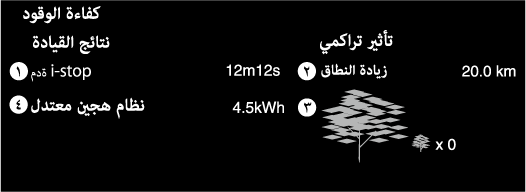
-
تقوم بعرض مدة الوقت الذي عملت فيه وظيفة i-stop.
-
تعرض إجمالي المسافة التي تم قيادتها والتي يمكن أن تزيد بواسطة تشغيل وظيفة i-stop.
-
ينمو رسم الأوراق طبقاً لكمية انبعاثات أول أكسيد الكربون التي تنخفض بفعل مؤثرات النظام. إجمالي العدد التراكمي للأوارق النامية يتم توضيحه في عدد رسوم الأشجار المعروضة.
-
يعرض كمية توليد الطاقة للنظام. (متوفر في بعض الموديلات)
الإعدادات
تعرض شاشة إعدادات شاشة الاقتصاد في الوقود.
يمكن تغيير الإعدادات التالية في شاشة الإعدادات.
-
إعادة تهيئة سجل الاقتصاد في الوقود
-
يتم ضبط إعادة تهيئة أو عدم إعادة تهيئة متوسط الاقتصاد في الوقود المرتبط المعروض في مجموعة العدادات وكذلك سجل الاقتصاد في الوقود (الحالي) على الشاشة الوسطى عندما يتم إعادة تهيئة عداد الرحلة (الرحلة A).


